Tổng Hợp Dữ Liệu Từ Nhiều Sheet Trong Excel: Nhanh & Hiệu Quả
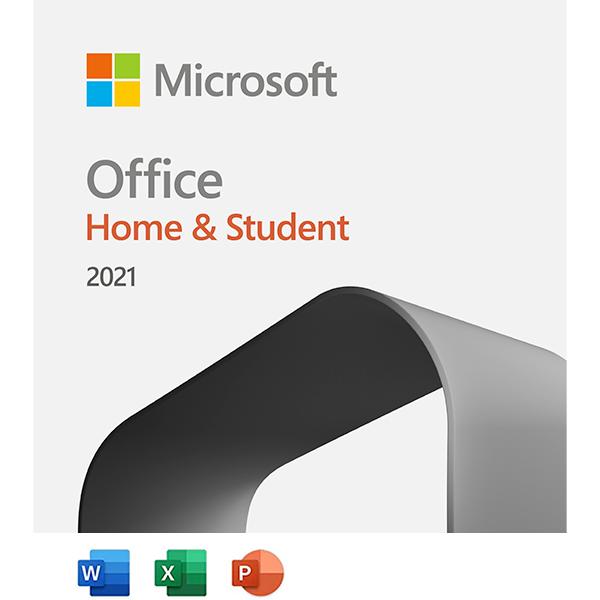
Bạn đang “vật lộn” với hàng tá dữ liệu từ nhiều sheet Excel khác nhau? Việc tổng hợp thông tin có làm bạn mất quá nhiều thời gian? Đừng lo lắng! Bài viết này sẽ “mách nhỏ” bạn cách tổng hợp dữ liệu từ nhiều sheet trong Excel cực nhanh và đơn giản, giúp bạn xử lý công việc một cách hiệu quả nhất!
I. Giới Thiệu Vấn Đề
Trong thời đại công nghệ số, Excel trở thành công cụ không thể thiếu đối với dân văn phòng. Tuy nhiên, việc xử lý một lượng lớn dữ liệu phân tán trên nhiều sheet khác nhau có thể khiến bạn “hoa mắt chóng mặt”. Vậy làm thế nào để tổng hợp dữ liệu một cách nhanh chóng và chính xác? Hãy cùng tìm hiểu 2 phương pháp sau đây!
II. Tổng Hợp Dữ Liệu Bằng Hàm Trong Excel
1. Làm quen với các hàm “thần thánh”
Để “thao túng” dữ liệu từ nhiều sheet, bạn cần nắm vững một số hàm “quyền lực” sau:
- Hàm IF: Hàm so sánh logic, giúp bạn kiểm tra điều kiện và trả về giá trị tương ứng.
- Cấu trúc: =IF(Điều_kiện_logic, Giá_trị_nếu_đúng, Giá_trị_nếu_sai)
- Hàm ISNA: “Trợ thủ đắc lực” giúp bạn phát hiện lỗi #N/A (không có dữ liệu) trong Excel.
- Cấu trúc: =ISNA(Giá_trị)
- Hàm VLOOKUP: “Siêu sao” trong việc tìm kiếm thông tin, giúp bạn tìm và trả về giá trị từ một cột cụ thể trong bảng dữ liệu.
- Cấu trúc: =VLOOKUP(Giá_trị_dò_tìm, Bảng_dữ_liệu, Số_thứ_tự_cột, [Kiểu_dò_tìm])
2. “Biến hóa” dữ liệu với ví dụ minh họa
Giả sử bạn có dữ liệu doanh số sản phẩm trong 2 sheet “Tháng 1-2” và “Tháng 3-4”. Bạn muốn tổng hợp doanh số của tất cả các sản phẩm vào sheet “Tổng hợp”.
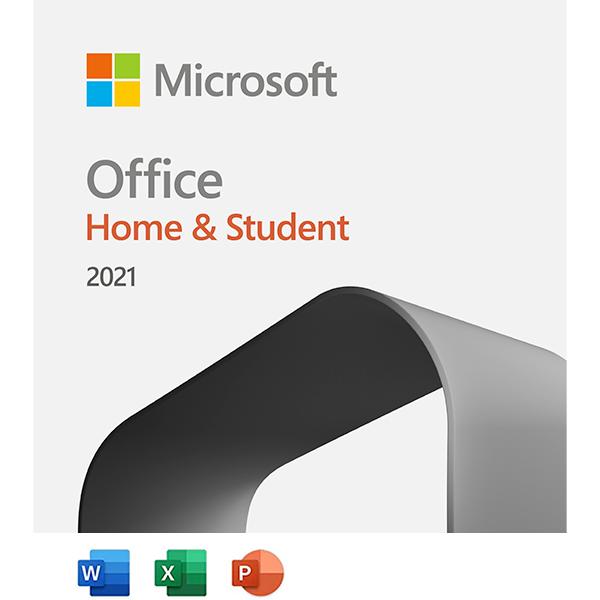 Cách tổng hợp dữ liệu bằng hàm.
Cách tổng hợp dữ liệu bằng hàm.
Bước 1: Tại ô đầu tiên của cột doanh số trong sheet “Tổng hợp”, nhập hàm sau:
=IF(ISNA(VLOOKUP(B2,’Thang 1-2′!$B$2:$C$6,2,0)),0,(VLOOKUP(B2,’Thang 1-2′!$B$2:$C$6,2,0)))+IF(ISNA(VLOOKUP(B2,’Thang 3-4′!$B$3:$C$7,2,0)),0,(VLOOKUP(B2,’Thang 3-4′!$B$3:$C$7,2,0)))
Giải thích: Hàm này sẽ tìm kiếm doanh số của sản phẩm (ô B2) trong 2 sheet “Tháng 1-2” và “Tháng 3-4”. Nếu tìm thấy, hàm sẽ trả về giá trị doanh số tương ứng. Nếu không tìm thấy, hàm sẽ trả về giá trị 0. Cuối cùng, hàm sẽ cộng doanh số từ 2 sheet để cho ra tổng doanh số.
Bước 2: Nhấn Enter và sao chép công thức xuống các ô còn lại để hoàn thành bảng tổng hợp.
III. Tổng Hợp Dữ Liệu Bằng Consolidate Trong Excel
1. Consolidate – “Phù thủy” thống kê dữ liệu
Consolidate là một tính năng mạnh mẽ trong Excel, cho phép bạn tổng hợp dữ liệu từ nhiều vùng khác nhau một cách nhanh chóng và hiệu quả. Bạn có thể thực hiện các phép tính như tính tổng (Sum), trung bình (Average), đếm (Count), tìm giá trị lớn nhất (Max), nhỏ nhất (Min)…
2. “Trải nghiệm” Consolidate với ví dụ minh họa
Vẫn sử dụng ví dụ trên, chúng ta sẽ cùng “khám phá” cách sử dụng Consolidate:
Bước 1: Tại sheet “Tổng hợp”, chọn vùng dữ liệu mà bạn muốn hiển thị kết quả.
Bước 2: Vào tab Data > Chọn Consolidate.
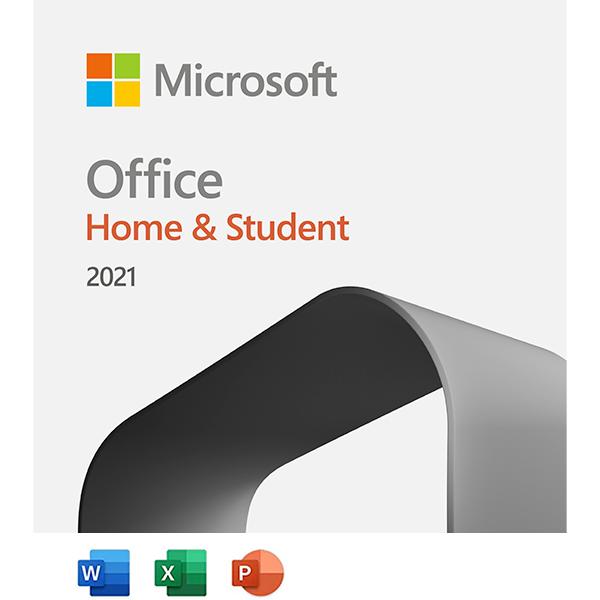 Cách tổng hợp dữ liệu bằng hàm.
Cách tổng hợp dữ liệu bằng hàm.
Bước 3: Trong hộp thoại Consolidate, tại mục Function, chọn Sum (hoặc các hàm khác tùy theo nhu cầu).
Bước 4: Click vào biểu tượng > Chọn sheet “Tháng 1-2” và vùng dữ liệu cần tổng hợp > Chọn Add. Lặp lại thao tác với sheet “Tháng 3-4”.
Bước 5: Chọn OK để hoàn thành. Kết quả tổng hợp sẽ hiển thị tại vùng dữ liệu bạn đã chọn.
IV. Kết Luận
Trên đây là 2 cách tổng hợp dữ liệu từ nhiều sheet trong Excel cực nhanh và đơn giản. Hy vọng bài viết đã cung cấp cho bạn những kiến thức hữu ích, giúp bạn “nâng cao trình” Excel và xử lý công việc một cách hiệu quả hơn.
Bạn đã thử áp dụng những thủ thuật này chưa? Hãy chia sẻ trải nghiệm của bạn với chúng tôi bằng cách để lại bình luận bên dưới nhé! Và đừng quên ghé thăm cuasogame.net thường xuyên để cập nhật những thủ thuật công nghệ thú vị khác!




